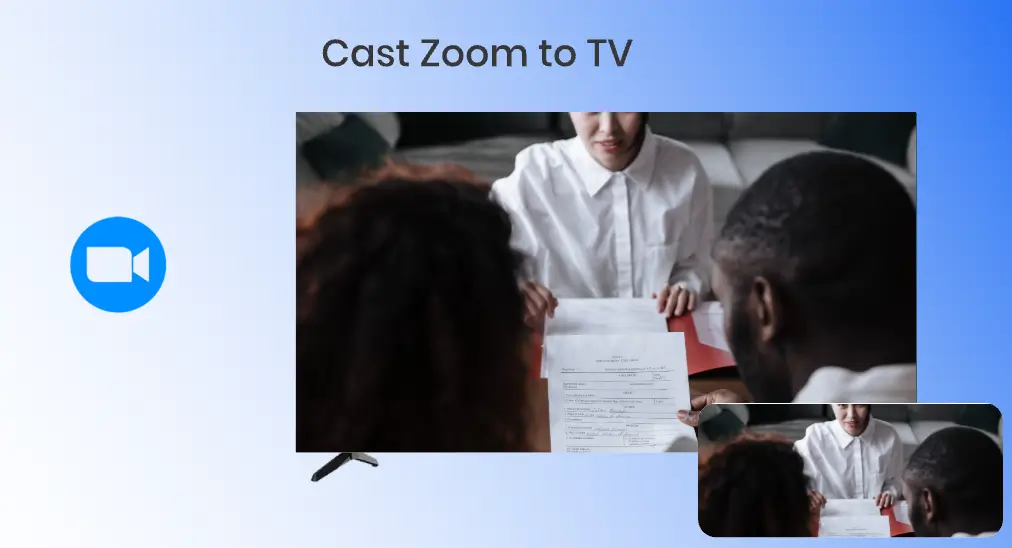
À medida que a tecnologia avança, as pessoas podem ter comunicação cara a cara pelo Zoom, independentemente da distância. No entanto, a comunicação pode não ser tão agradável porque ficar olhando para a pequena tela do telefone por horas é cansativo para os olhos. Felizmente, há uma saída, que é transmitir Zoom para TV.
O seguinte guia você pelo processo de transmissão do Zoom para TV a partir do iPhone e Android. Todo o processo é simples, e você pode tentar.
Sumário
O que é o Zoom?
Como um serviço de videoconferência baseado em nuvem, o Zoom facilita a interação entre pessoas em todo o mundo. Ele entrou no radar das pessoas em 2013 e alcançou realizações brilhantes durante a epidemia do novo coronavírus: o aplicativo móvel do Zoom foi baixado 485 milhões de vezes somente em 2020.
O Zoom oferece recursos de reuniões individuais e conferências de vídeo em grupo. Aproveitando esses recursos, as pessoas participam de diferentes atividades com apenas alguns toques, como participar de uma conferência ou fazer uma aula de Yoga.
Por que transmitir o Zoom para a TV?
Transmitir o Zoom do telefone para a TV gera muitos benefícios:
- Reuniões grandes em tela: As reuniões do Zoom geralmente ocorrem em telas menores, como smartphones ou tablets. Transmitir o Zoom para uma TV permite que você aproveite a reunião em uma tela muito maior, o que pode aumentar a visibilidade e facilitar a visualização dos participantes, apresentações e conteúdo compartilhado.
- Áudio aprimorado: As TVs geralmente oferecem melhor qualidade de áudio e uma experiência mais imersiva devido aos seus melhores alto-falantes em comparação com smartphones. Isso pode ser particularmente benéfico se você tiver vários participantes reunidos ao redor da TV.
- Conforto e conveniência: Ao assistir reuniões do Zoom em uma TV, você pode se sentar confortavelmente no sofá, relaxando e confortável. Mais importante ainda, manter uma distância confortável da tela reduz a tensão ocular, especialmente durante uma reunião longa.
- Acessibilidade: Para pessoas com deficiência visual, transmitir o Zoom para a TV oferece melhor acessibilidade. A tela grande facilita a leitura de textos, visualização de conteúdo compartilhado e identificação dos participantes por vídeo.
- Colaboração aprimorada: Transmitir o Zoom para a TV cria um ambiente mais colaborativo, especialmente durante apresentações ou sessões de brainstorming. Através da tela grande, os participantes acham mais fácil visualizar o conteúdo compartilhado e participar das discussões, proporcionando uma experiência de reunião mais produtiva.
Como transmitir o Zoom do iPhone para a TV?
Se você tem o Zoom em um iPhone, pode tentar usar o AirPlay para transmitir o Zoom para a TV. AirPlay é um conjunto de protocolos de comunicação sem fio proprietário desenvolvido pela Apple. Com o AirPlay, você pode habilitar o espelhamento de tela para compartilhar o conteúdo da tela do seu iPhone em outro dispositivo Apple.
AirPlay Zoom para Apple TV
Certamente, a Apple TV suporta o AirPlay. Portanto, use o AirPlay para transmitir o Zoom do iPhone para a Apple TV. O processo é o seguinte:
Paso 1. Na sua Apple TV, vá para Configurações > AirPlay e HomeKit e habilite AirPlay se ainda não estiver ativado.
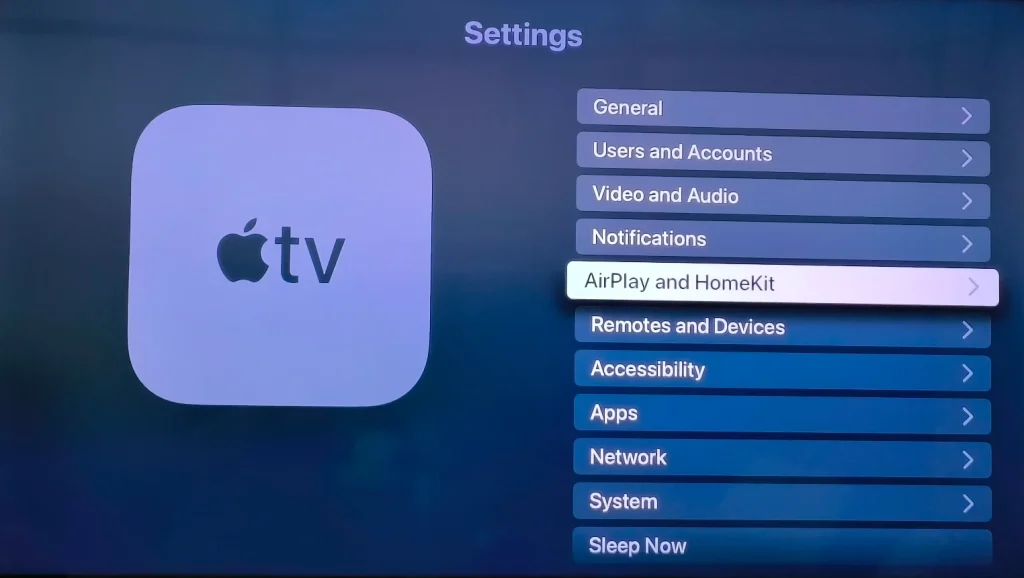
Paso 2. Escolha o tipo de acesso que você deseja permitir. A Apple TV oferece quatro tipos de acesso, conforme segue, e o melhor é permitir o acesso a qualquer pessoa na mesma rede.
- “Todos" permite que qualquer pessoa transmita ou espelhe conteúdo para sua Apple TV.
- “Qualquer pessoa na mesma rede"requer que seu iPhone e Apple TV estejam na mesma rede.
- “Apenas Pessoas Compartilhando Esta Casa"Limita a transmissão e o espelhamento de tela apenas àqueles na sua Família Apple."
- “Senha Necessária": requer uma senha para transmitir conteúdo através do AirPlay.
Paso 3. Deslize para baixo a partir do canto superior direito da tela do seu iPhone para chamar o Centro de Controle e toque na ícone de espelhamento de tela. (dois ícones de retângulos sobrepostos).
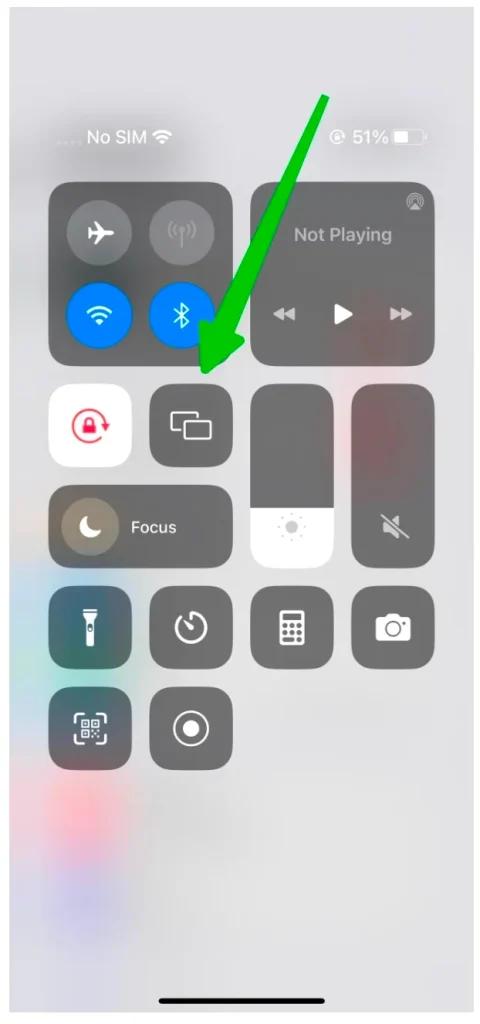
Paso 4. Escolha seu Apple TV da lista.
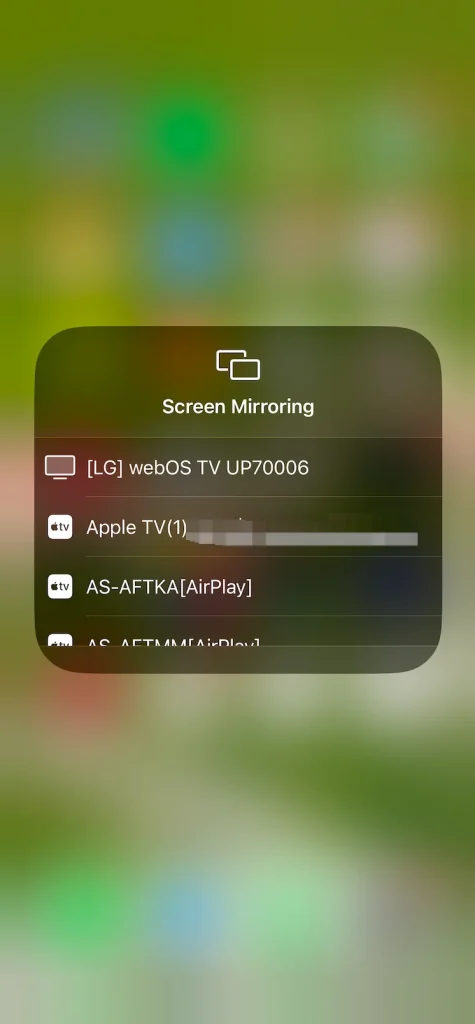
Paso 5. Toque em qualquer lugar fora da caixa do menu de espelhamento de tela para retornar à tela inicial e entrar em uma reunião do Zoom.
Zoom AirPlay para TV com AirPlay Ativado
A Apple lançou o AirPlay 2, uma versão atualizada do AirPlay, em 2018. O AirPlay 2 está disponível em uma variedade de TVs., incluindo alguns modelos de TV da Roku, Samsung, Vizio, LG, Sony, entre outros, que permitem que você faça o espelhamento de tela do seu iPhone para um dispositivo que não seja da Apple com facilidade.
Se a sua TV tem o AirPlay ativado, você pode transmitir o Zoom para a TV via AirPlay em poucos passos. Aqui eu gostaria de mostrar como transmitir o Zoom para o Roku desta maneira.
Paso 1. Verifique se o AirPlay está ativado na TV Roku acessando Configurações > Apple AirPlay e HomeKit. > Configurações de AirPlay e HomeKit > AirPlaySe o recurso AirPlay estiver desativado, ative-o.
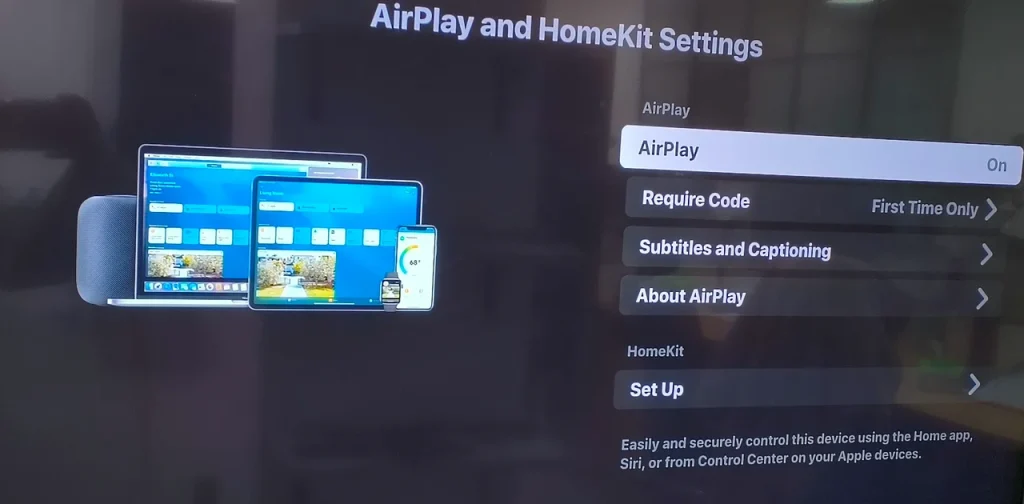
Paso 2. Verifique se seu Roku e iPhone estão usando a mesma rede. A mesma rede é o pré-requisito para um processo de transmissão bem-sucedido. Se houver uma diferença, altere a conexão de rede no Roku ou iPhone para mantê-lo em conformidade.
Nota: Uma rede estável e rápida contribui para uma melhor experiência de transmissão. Portanto, conecte seu Roku e iPhone a uma rede melhor.
Paso 3. Deslize para baixo a tela do seu iPhone para acessar o Centro de Controle e toque em ícone de espelhamento de tela. (dois retângulos sobrepostos).
Paso 4. Escolha o nome do seu dispositivo Roku da lista e insira o código de pareamento.
Paso 5. Quando seu iPhone estiver pareado com a TV, abra o aplicativo Zoom e entre na reunião. Você pode assistir à reunião do Zoom na tela da sua TV.
AirPlay Zoom para TV Sem Suporte a AirPlay
Nem todos os dispositivos de transmissão suportam o AirPlay, como o Firestick e algumas TVs baseadas no sistema operacional Android. Apesar disso, você ainda pode transmitir o Zoom para a TV do seu iPhone via AirPlay. Para isso, você precisa instalar um aplicativo na sua TV para receber os sinais do AirPlay do seu iPhone.
O Transmissão AirPlay BoostVision é um aplicativo receptor de transmissão sem fio que permite espelhar e transmitir de iPhones, iPads e Macbooks para Android TV e Fire TV Stick através de uma rede Wi-Fi. Assim, com o aplicativo, você pode facilmente transmitir o Zoom para um desses dispositivos a partir de um iPhone por meio do AirPlay.
Here is the detailed process:
Paso 1. Baixe o aplicativo AirPlay Cast na TV.
- Se você usa um Fire TV Stick, vá para o Loja de aplicativos da Amazon, procure o aplicativo e faça o download.
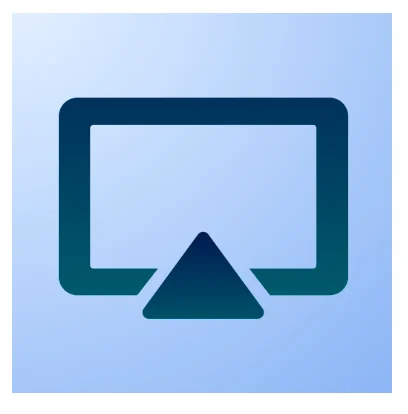
- Se você usa uma Android TV, vá para Google Play Store, procure por AirMirror e faça o download.
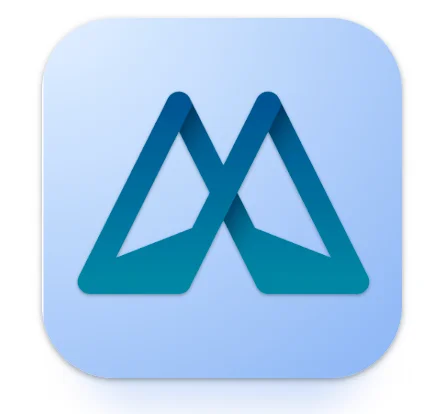
Paso 2. Certifique-se de que sua TV e iPhone estão conectados à mesma rede Wi-Fi.
Paso 3. Inicie o aplicativo AirPlay Cast em sua TV e lembre-se do nome da TV que será listado no menu inicial do aplicativo.
Paso 4. Ative o ícone de espelhamento de tela do Centro de Controle do seu iPhone, escolha o nome da sua TV e digite o código de pareamento.
Paso 5. Quando a tela do seu iPhone é espelhada na sua TV, você pode iniciar o Zoom no iPhone e entrar na reunião.
Quando a reunião do Zoom terminar, você pode ir ao Centro de Controle novamente e desativar o AirPlay para encerrar o compartilhamento de tela.
Como transmitir o Zoom de um Android para a TV?
Um iPhone possui AirPlay para transmitir conteúdo para a TV, enquanto um telefone Android possui um recurso de espelhamento de tela para completar isso. O recurso no telefone Android de diferentes fabricantes tem nomes diferentes, como Smart View, Quick Content, Smartshare, AllShare Cast, Wireless display e mais. Por exemplo, no meu telefone Android, o recurso é chamado de Screencast.
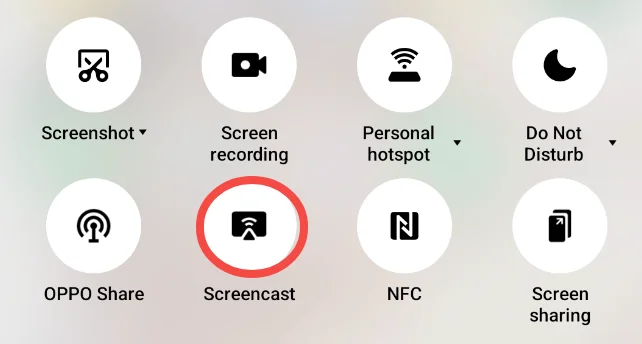
Como transmitir o Zoom para a TV a partir do Android usando o recurso de espelhamento de tela? Aqui, também gostaria de usar o Roku como dispositivo alvo para mostrar como concluir a transmissão.
Paso 1. Na TV Roku, vá para Configurações > System > Espelhamento > Modo de espelhamento de tela.
Paso 2. Defina o modo de espelhamento de tela para "“Prompt” ou “Sempre permita"Se a opção 'Nunca permitir' for selecionada, a TV Roku não receberá nenhuma solicitação de espelhamento de tela de nenhum dispositivo e nenhum aviso aparecerá, o que significa que o recurso de espelhamento de tela do Roku está proibido."
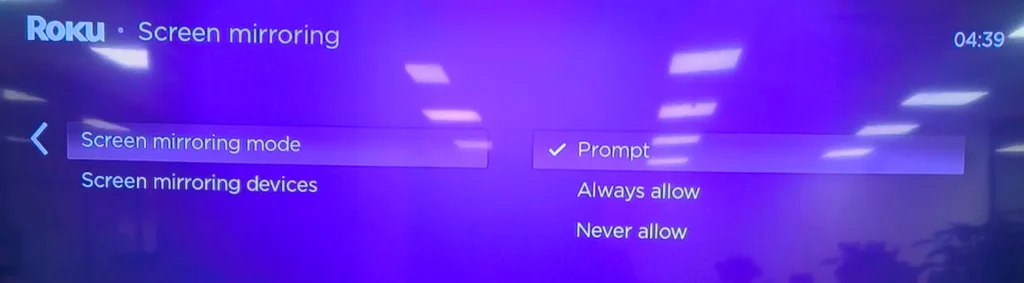
Paso 3. O recurso de espelhamento de tela do Android também depende de uma rede sem fio para funcionar, portanto, você precisa confirmar que o remetente e o receptor compartilham a mesma rede.
Paso 4. Deslize para baixo a tela inicial do seu telefone Android e ative o recurso de espelhamento de tela.
Paso 5. Escolha Roku como o dispositivo alvo e escolha Allow or Sempre permita quando uma solicitação aparece no Roku.
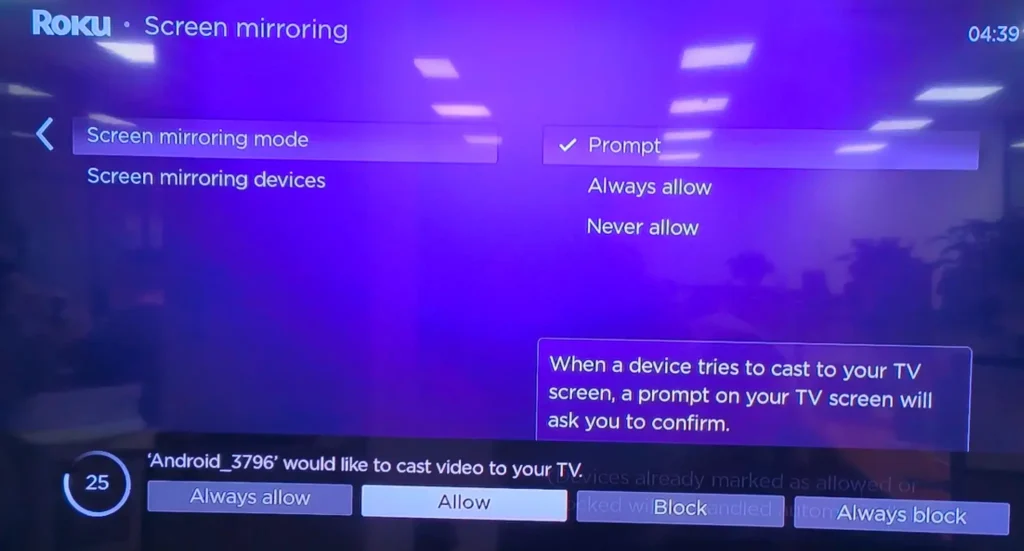
Passo 6. Inicie o aplicativo Zoom no seu telefone e inicie ou participe de uma reunião. Quando a reunião terminar, você pode desativar o recurso de espelhamento de tela no seu telefone Android para usar sua TV como de costume.
Como transmitir o Zoom do iPhone e Android para a TV?
O iPhone e os telefones Android têm recursos proprietários para espelhamento de tela e transmissão, mas às vezes podem não funcionar bem, como O espelhamento de tela do iPhone não está funcionando..
Quando o AirPlay ou o espelhamento de tela se torna disfuncional em seu smartphone ou tablet, não se preocupe, pois a BoostVision oferece uma solução rápida: sua Aplicativo de espelhamento de tela permite que você transmita conteúdo de iPhones e telefones Android para modelos de TV populares através de uma rede Wi-Fi.
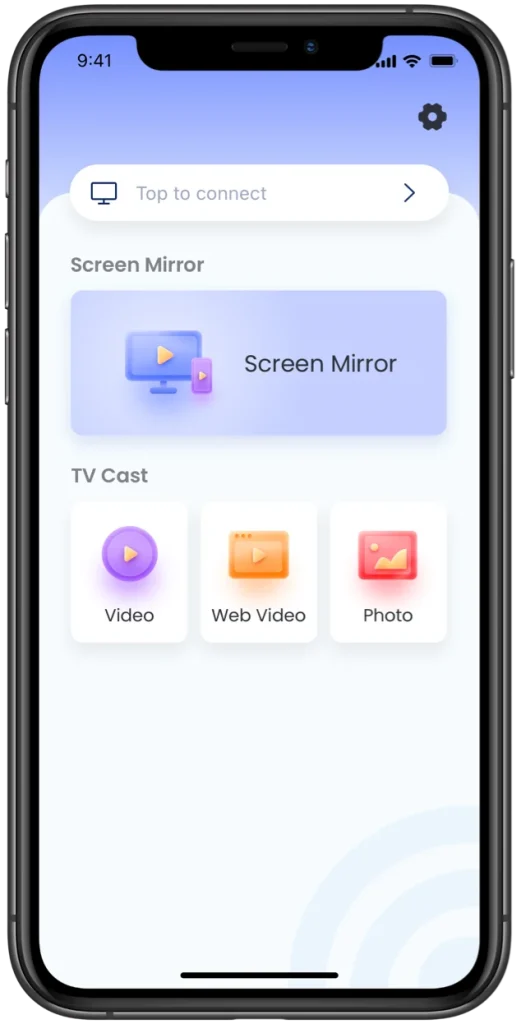
Como você pode ver, o aplicativo integra espelhamento de tela e transmissão para TV. O espelhamento de tela ajuda você a projetar a tela inteira do seu dispositivo móvel para a Roku TV e outras TVs, enquanto a transmissão para TV permite que você transmita vídeos ou imagens online ou offline entre os dois dispositivos.
Portanto, você também pode espelhar o Zoom na TV com o aplicativo. Vamos ver como usar o aplicativo para espelhar o Zoom em uma tela grande sem mais delongas.
Paso 1. Instalei o aplicativo em seu telefone celular para substituir o recurso integrado do dispositivo.
Baixe o Aplicativo de Espelhamento de Tela
Paso 2. Enquanto espera que o aplicativo seja baixado e instalado no seu telefone, verifique se o dispositivo usa a mesma rede que sua TV.
Paso 3. Verifique se o modo de espelhamento de tela está ativado em sua TV consultando o manual da sua TV. Caso contrário, problemas como O espelhamento de tela do Roku não está funcionando. acontecerá.
Paso 4. Lance o aplicativo de espelhamento de tela no seu telefone e clique no Toque para conectar zone.
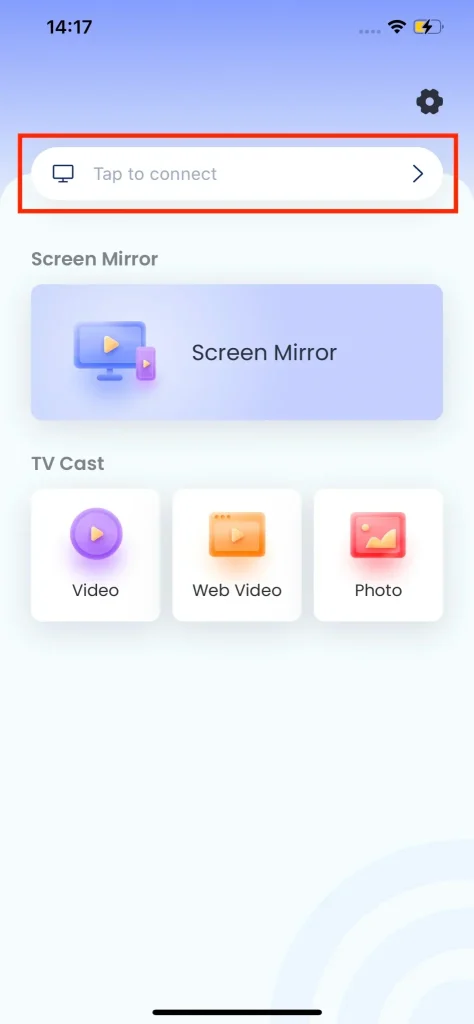
Paso 5. O aplicativo lista todos os dispositivos disponíveis, a partir dos quais você encontra sua TV e toca nela, depois clica no botão Conectar para configurar a conexão entre seu telefone e a TV escolhida. O aplicativo dará um sinal de conexão bem-sucedida: o texto de Toque para conectar é alterado para o nome da TV.
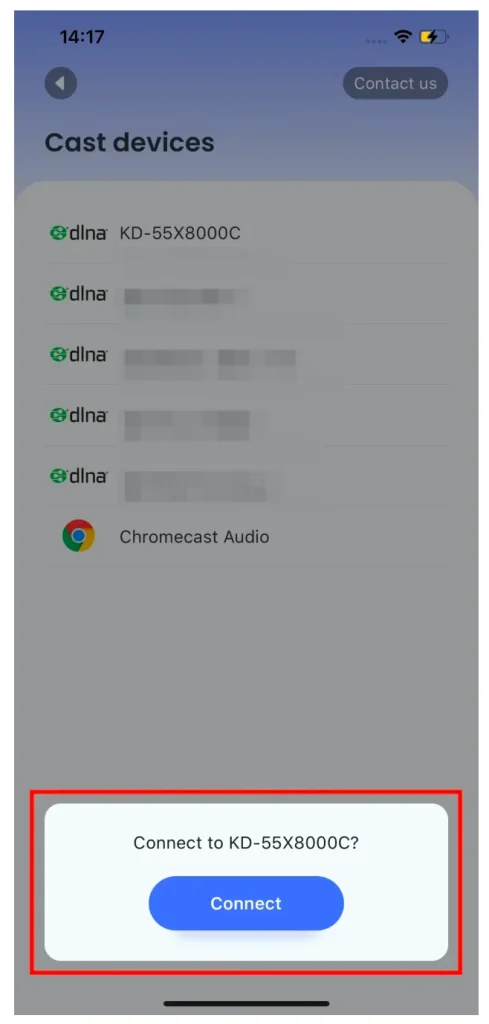
Passo 6. Ative o recurso de espelhamento de tela no aplicativo, escolha a qualidade do espelhamento, mantenha o Sons ativar e tocar Inicie o Espelhamento de Tela.
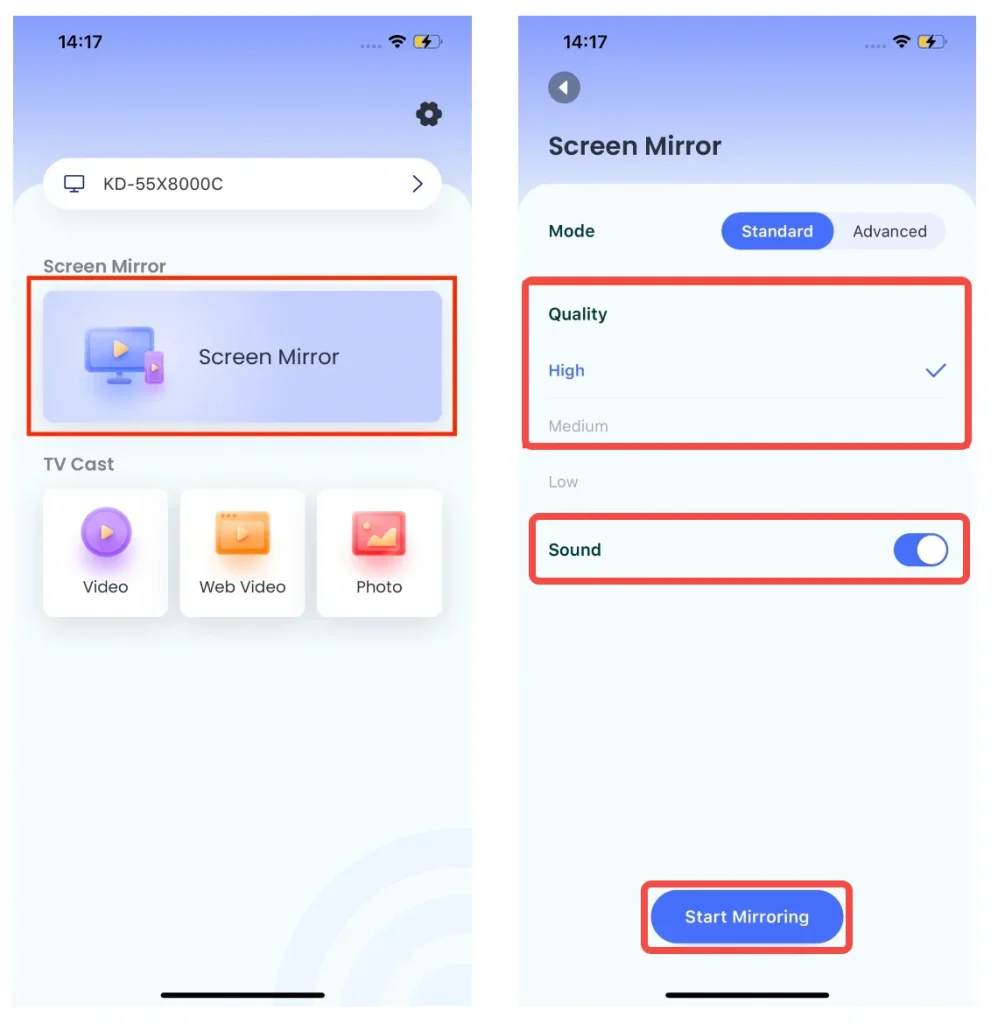
Passo 7. Clique no My Fire TV Iniciar Transmissão Botão e uma contagem regressiva aparecerá. Aguarde o término da contagem regressiva; a tela do seu telefone será exibida na tela da TV.
Passo 8. Abra o aplicativo Zoom no seu telefone e entre na reunião.
Passo 9. Toque em Interromper Transmissão botão para parar o compartilhamento de tela.
Palavras Finais
Transmitir para o Zoom na TV não é uma tarefa difícil. De iPhone para TV, você pode usar o AirPlay, enquanto de Android para TV, você pode usar o recurso de espelhamento de tela. Certamente, você também pode usar um aplicativo de espelhamento de tela para completar a tarefa. Independentemente da maneira escolhida, certifique-se de que os dois dispositivos estejam conectados à mesma rede, o que garante um processo de transmissão bem-sucedido.
Espero que você tenha uma experiência melhor ao participar de uma reunião no Zoom em uma tela grande.
Transmissão para o Zoom: Perguntas Frequentes
Como posso assistir ao Zoom na minha TV?
Você pode transmitir o Zoom para sua TV. Por exemplo, ative o AirPlay para espelhar a tela do seu telefone na TV e inicie o aplicativo Zoom no seu telefone, então o Zoom aparecerá na sua TV.
Você pode espelhar o Zoom de um iPhone para uma TV?
É possível espelhar o Zoom do iPhone para a TV. Se você tem uma TV compatível com AirPlay, pode fazer isso através do AirPlay. Se a sua TV não suporta AirPlay, você também pode usar o AirPlay para espelhar o Zoom do iPhone para a TV, mas neste caso, você precisa instalar um aplicativo (como o aplicativo AirPlay Cast da BoostVision) para receber os sinais do AirPlay.
Como posso espelhar meu iPhone na minha TV sem WIFI?
Você pode usar dispositivos externos (um cabo HDMI e um adaptador de lightning para HDMI) para estabelecer uma conexão entre seu iPhone e sua TV. Consulte Como Espelhar o iPhone na TV Roku Com ou Sem Wi-Fi para configurar a conexão.
P: Como transmitir sem o AirPlay?
Use um aplicativo de espelhamento de tela para transmitir conteúdo de um iPhone ou iPad para uma TV. Por exemplo, você pode usar o aplicativo de espelhamento de tela da BoostVision para transmitir conteúdo do dispositivo iOS para uma TV (Roku, LG, Samsung, etc.) por uma rede Wi-Fi. O aplicativo também é compatível com telefones Android.
- Instale o aplicativo no seu iPhone.
- Configure uma conexão entre seu iPhone e TV.
- Habilite o recurso de espelhamento de tela ou transmissão para TV.
Para mais detalhes, por favor, verifique. o Guia para o Aplicativo de Transmissão de Espelhamento de Tela.








